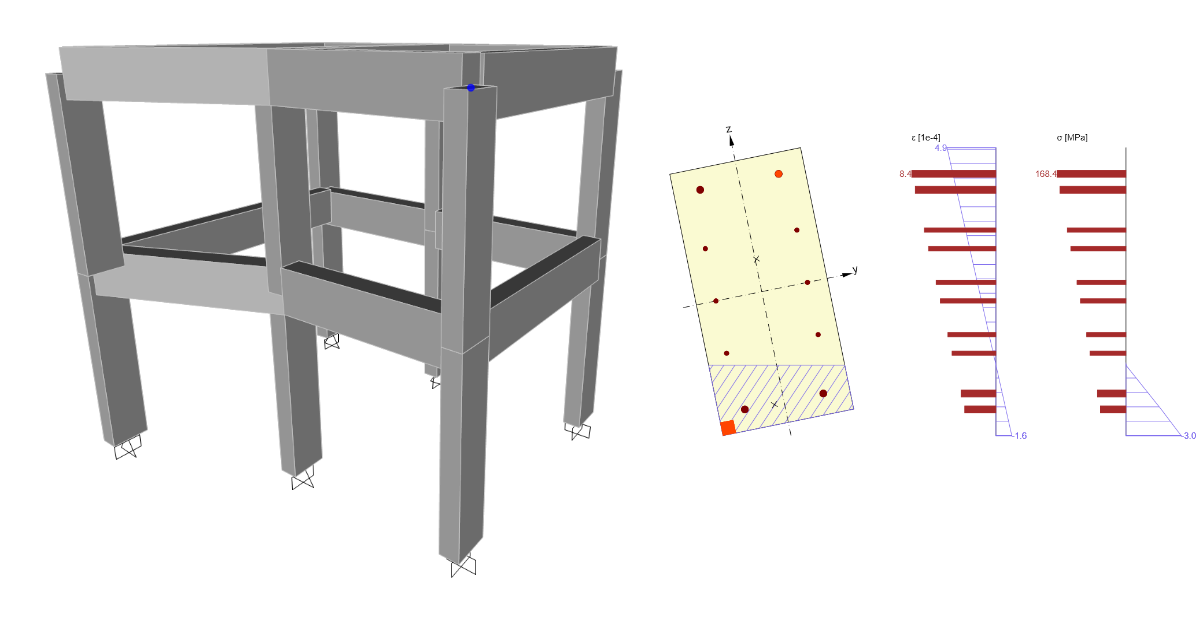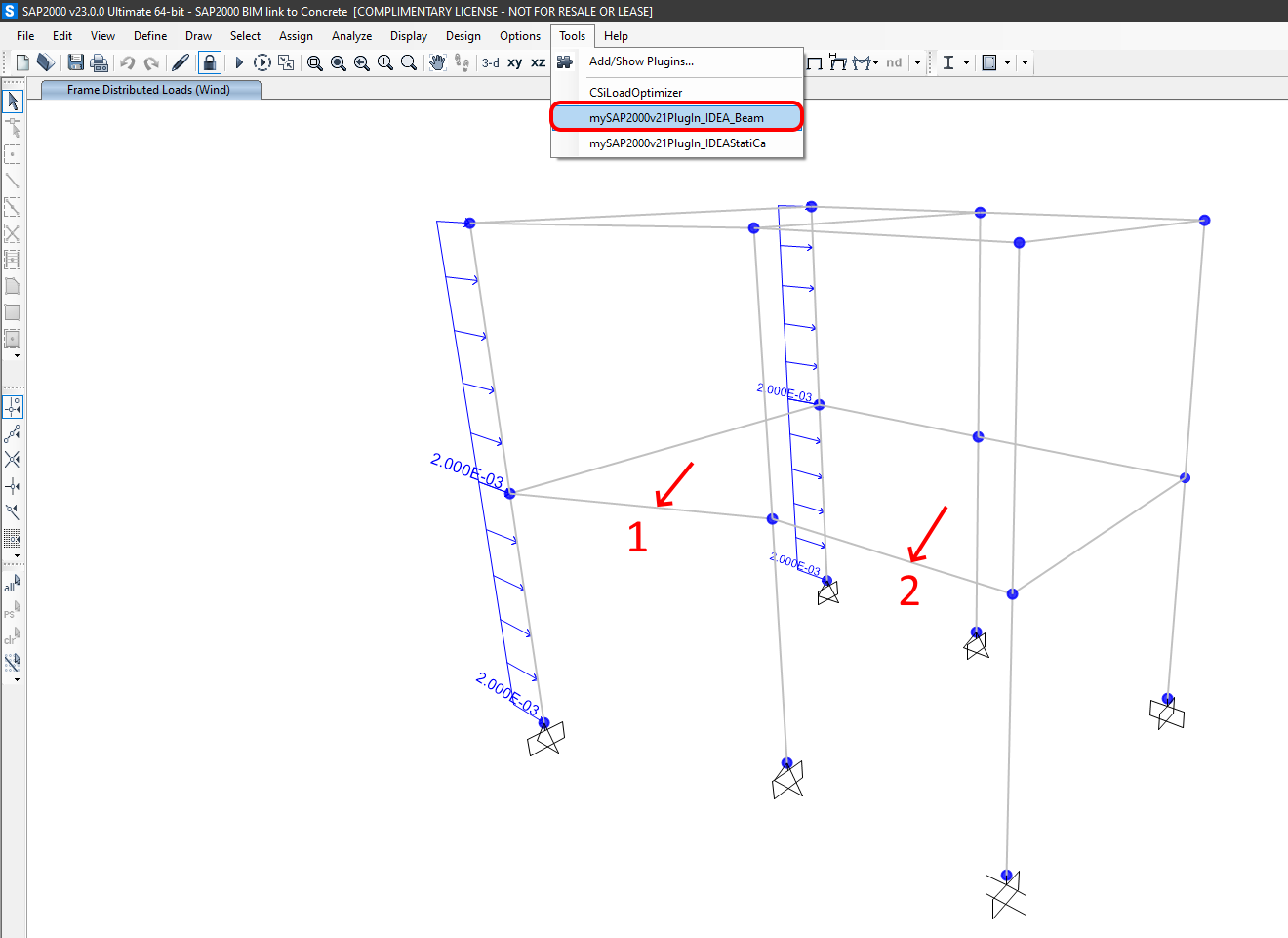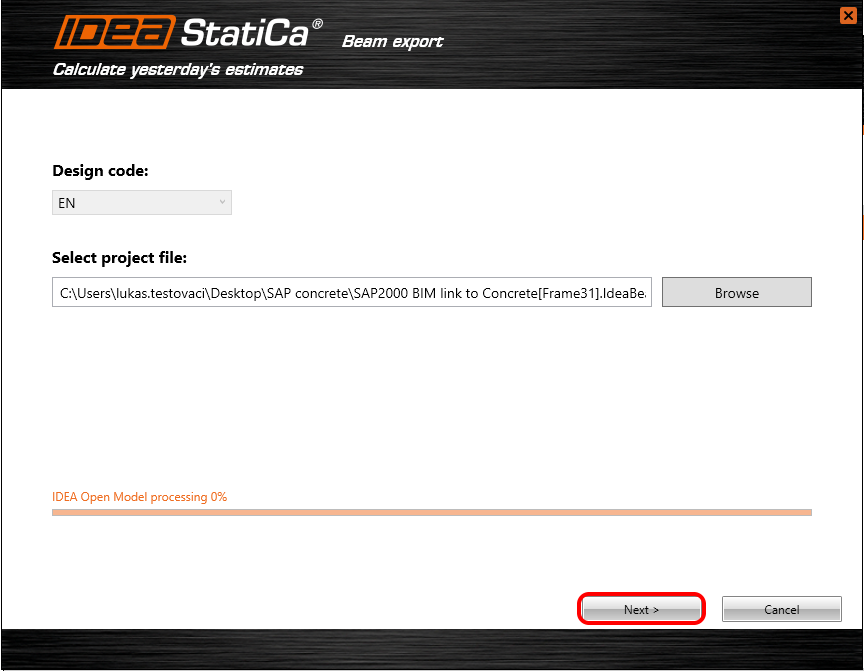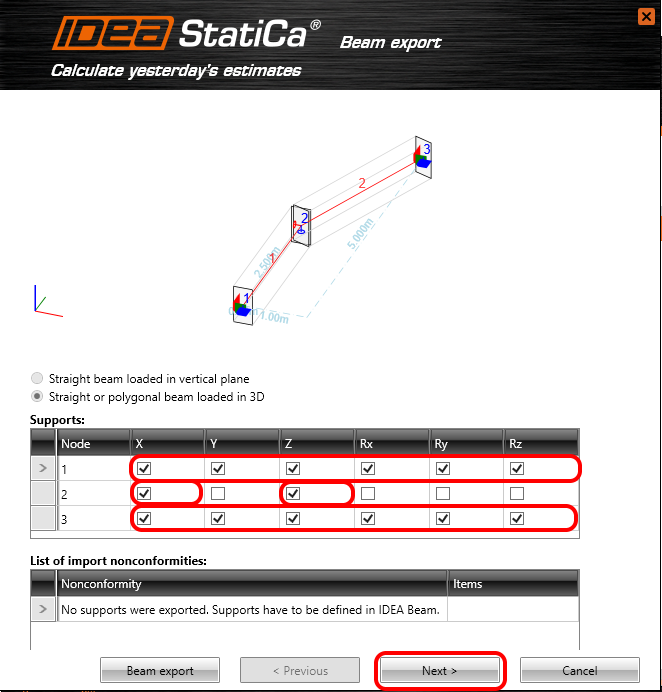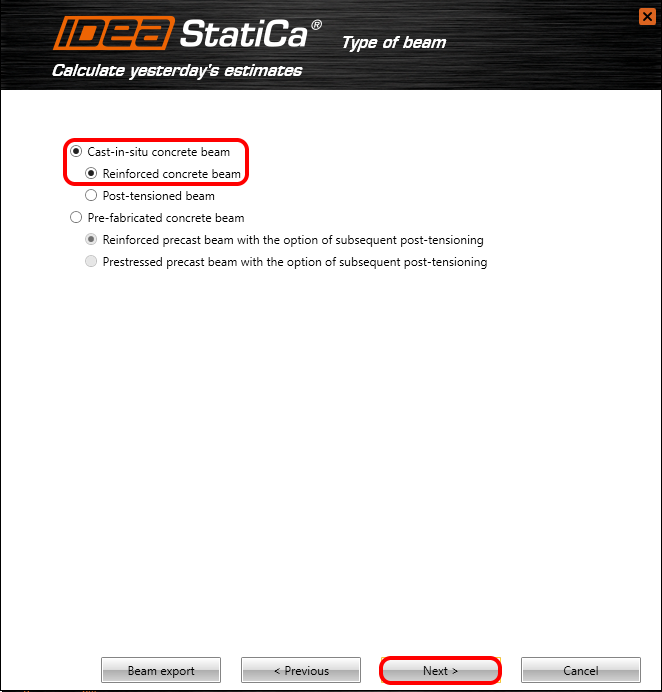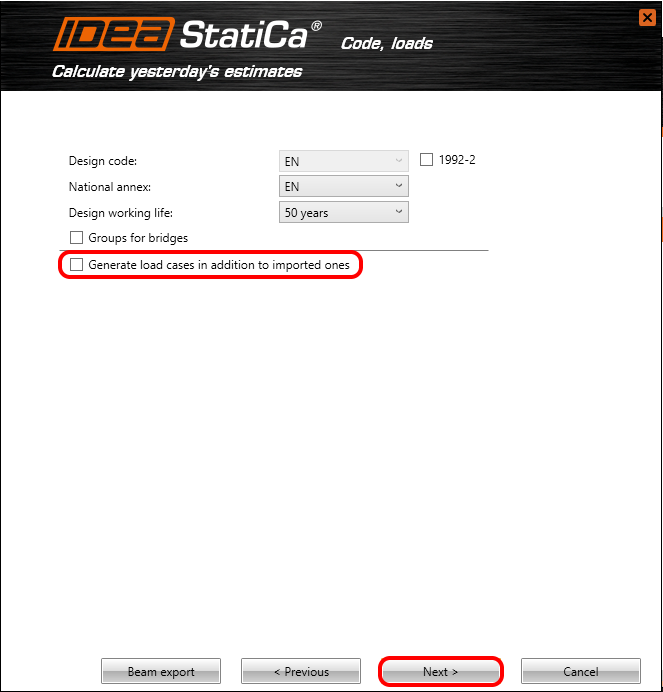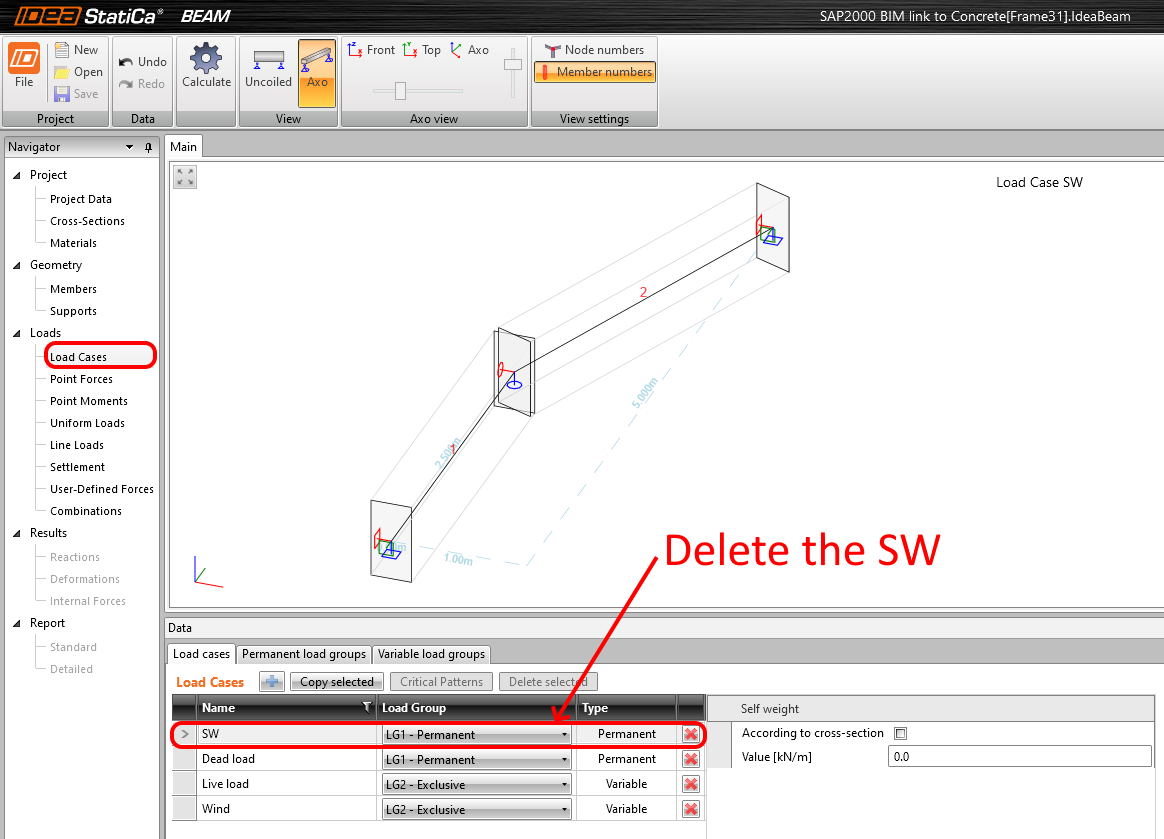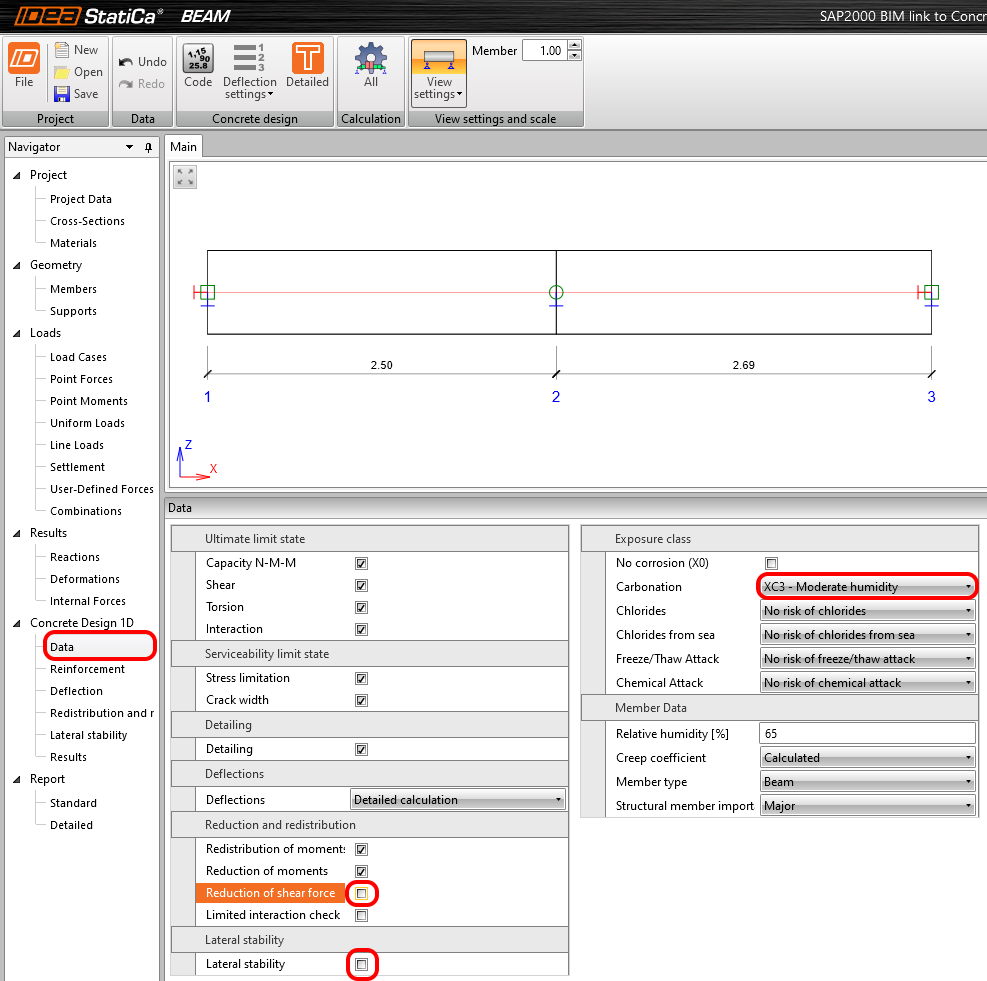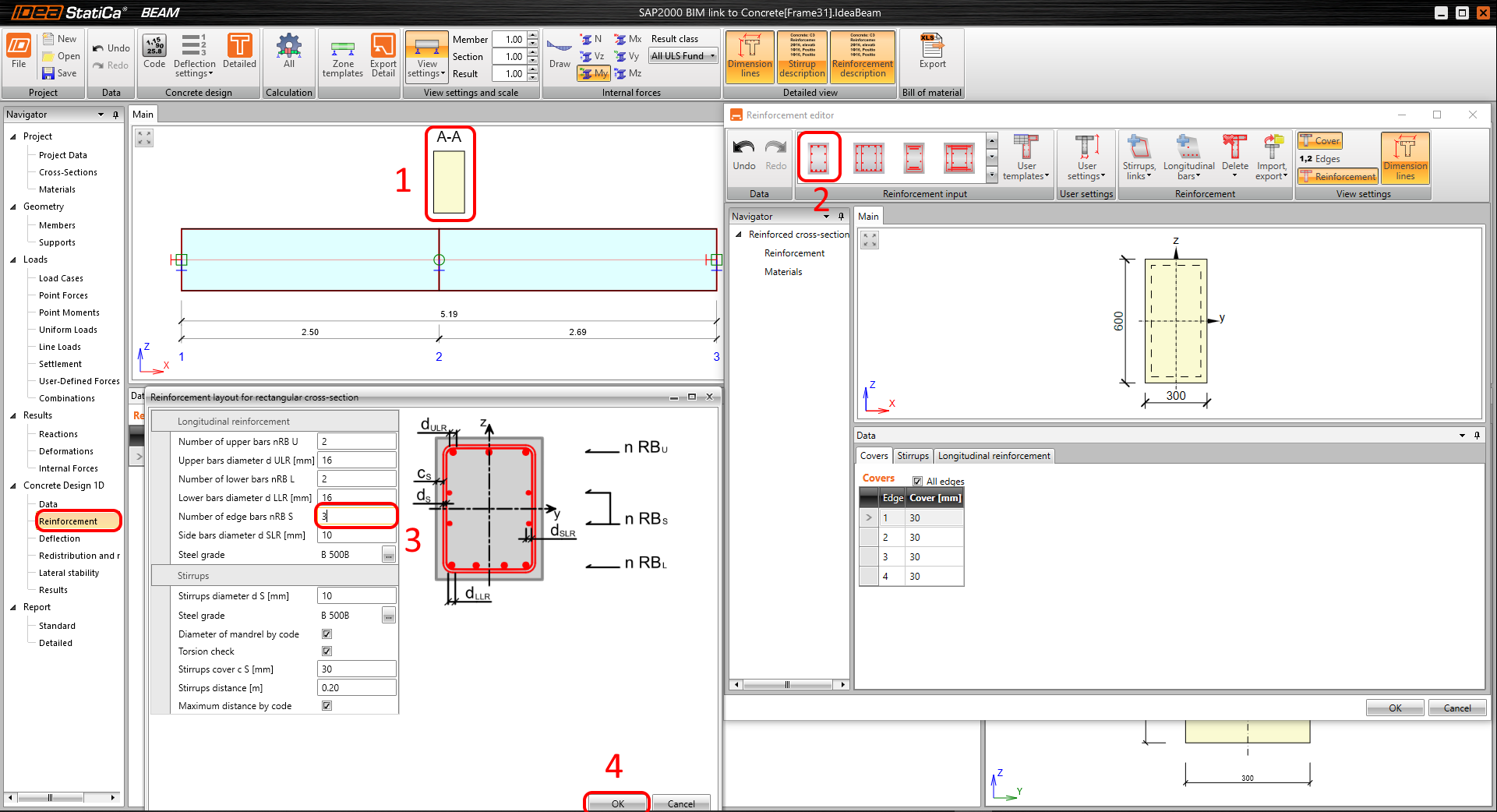SAP2000 BIM link pro návrh betonových konstrukcí (EN)
Poznámka
Propojení s aplikací Beam je možné pouze s verzí IDEA 24.1.2. a nižšími.
1 Jak aktivovat BIM link
BIM link activation for SAP2000 (v23 and newer)
BIM link activation for SAP2000 (v22 and older)
2 Jak použít BIM link
Spusťte výpočet a vyberte nosníky (1,2). Otevřete záložku Tools a použijte plugin SAP2000v21Plugin_IDEA_Beam.
Potvrďte Eurokód.
Vyberte cestu, kde bude projekt uložen pokračujte Next.
Nosník je půdorysně zakřiven v rovině XY. Okrajové podmínky by měly respektovat globální model v SAP2000. Vzhledem ke statickému modelu zvolte Vetknutí na koncích nosníku a kloubovou střední s Odebranými stupni volnosti X a Z.
Vyberte Cast-in-situ concrete beam, který bude typu Reinforced concrete beam.
Nosník bude posouzen dle Eurokódu pro návrhovou životnost 50 let. Všechny vnitřní síly ze zatěžovacích stavů budou exportovány ze SAP2000. Checkbox pro genování přídavného zatížení nebude aktivní.
Deaktivujte Checkbox (1) pro zobrazení stálých zatěžovacích stavů. Všechny zatěžovací stavy přesuňte do pravé části tabulky pomocí Add all (2). Dokončete proces pomocí Finish (3).
IDEA StatiCa Beam projekt
Zatěžovací stavy
Program automaticky vytvoří zatěžovací stav SW(Vlastní tíha), který je neaktivní. Vlastní tíha bude exportována ze SAP2000. Vymažte zatěžovací stav SW.
Psí faktory pro správné vytvoření kombinací musí být zadány manuálně. Pojmenujte nahodilé Load groups a nastavte typ Standard. Pro skupinu zatížení Wind změňte zmíněné psí faktory.
Změňte nastavení zatěžovacích stavů v Load cases.
Uživatelem zadané vnitřní síly
Průběh vnitřních sil exportovaných ze SAP2000 je možné zobrazit a zkontrolovat v User-Defined Forces.
Kombinace
Kombinace jsou vytvářeny automaticky pomocí kombinátoru. Zatěžovací stavy (3) je nutní přesunout do prostřední části okna (4). Tento proces je nutné provést pro všechny kombinace MSÚ a MSP (2).
Data
Lateral stability a Reduction of the shear force posudky vypněte. Třídu prostředí nastavte na XC3.
Vyztužení
Rozvržení výztuže bude po celé délce nosníku stejné. Proto nastavte v Zone template pouze jednu zónu vyztužení.
Vyberte průřez (1) a první předdefinovanou Šablonu pro vyztužení obdélníkového průřezu (2).Změňte počet vložek po výšce průřezu (3) a Potvrďte nastavení (4).
Výsledky
Spusťte analýzu posouzení nosníku. Detailed results slouží pro nahlédnutí na detailní výsledky po célé délce nosníku.
Protokol
Můžete si vybrat Detailed nebo Standard protokol. Protokoly jsou plně editovatelné a uživatelsky nastavitelné. Mohou být vytištěn do PDF nebo DOC formátu.